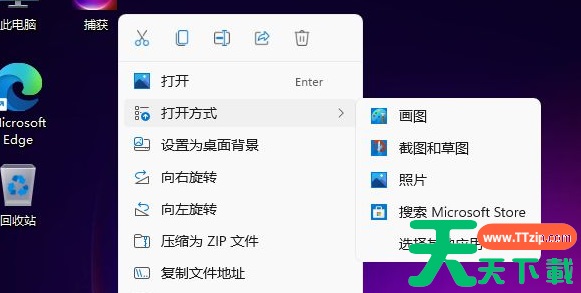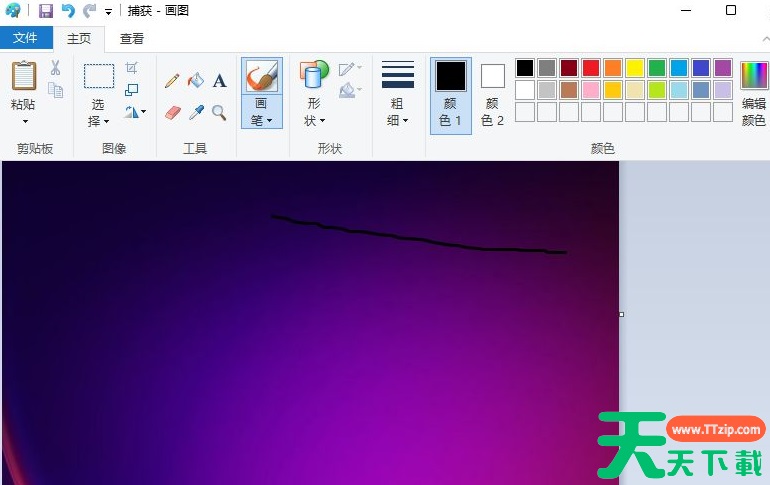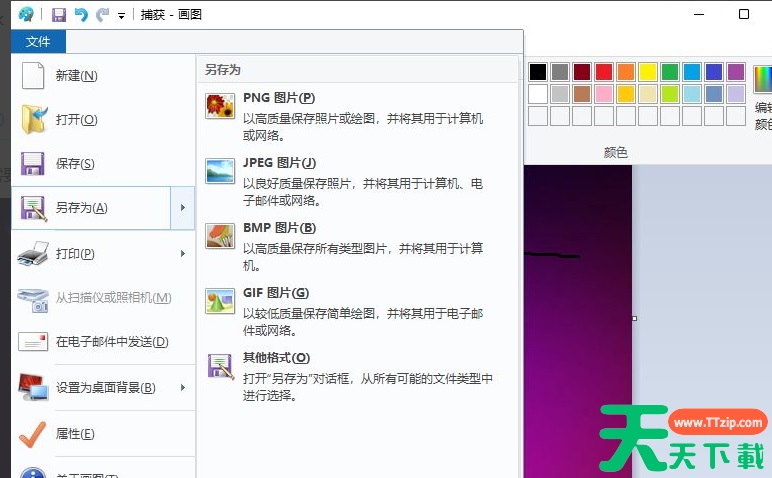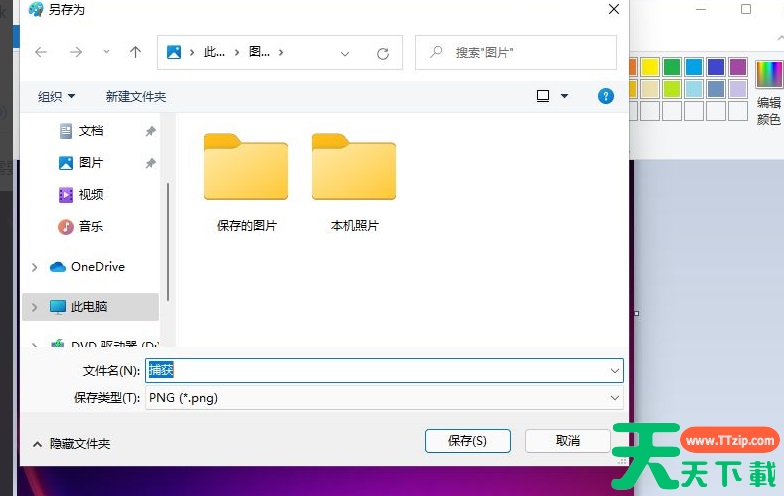Win11相比之前的系统,增加了很多功能,这些功能都可以使我们操作系统的时候获得更多的便利,就比如图片的格式通常都需要经过特殊的软件才能进行更改,而在Win11系统内,可以直接操作更改图片格式,下面教给大家操作方法。
具体内容如下
1、找到需要转换格式的图片,鼠标右键单击选择打开方式为画图。
2、点击画图工具左上角的【文件】。
3、点击【另存为】,选择要转换的格式,例如点击【PNG图片】。
4、选择文件保存的位置,点击【保存】即可得到转换格式后的图片啦。
以上就是全部内容了,大家可以去试试看。
@天天下载